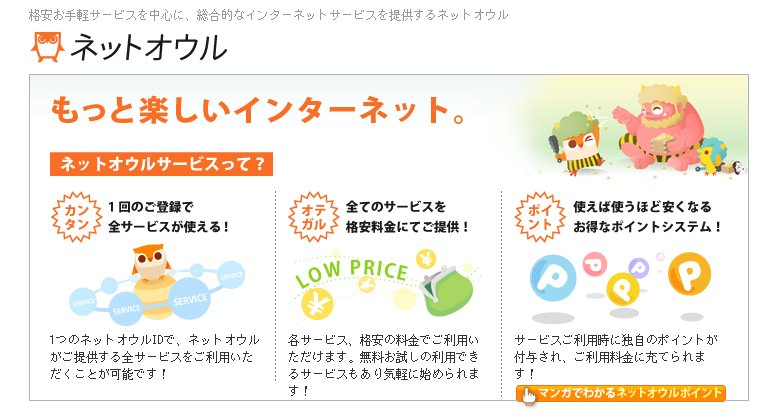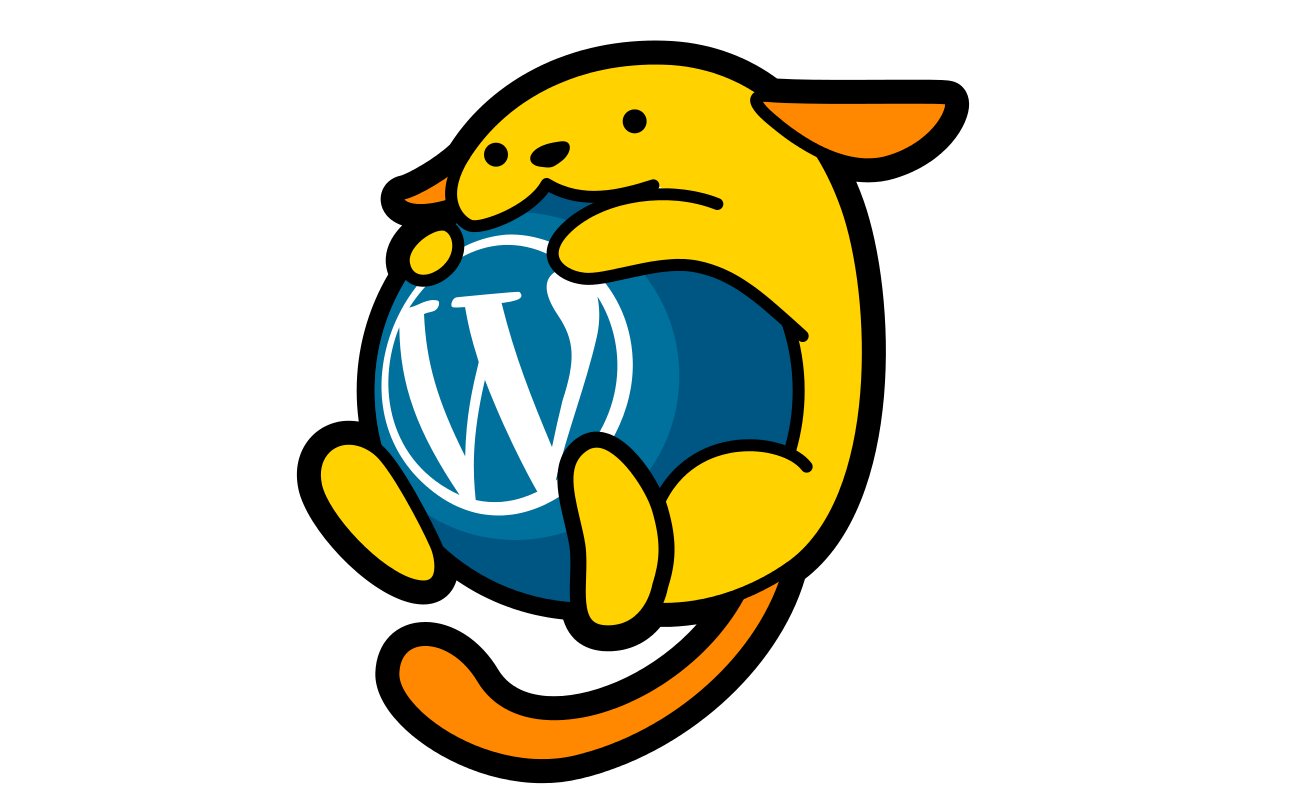先日、ネットオウルのPHPアプリクラウドサービス「PHP APPS」でWordPress 3.5.1の提供が開始されました。
『PHP APPS』WordPress 最新版(3.5.1)提供開始のお知らせ
http://www.phpapps.jp/wordpress/news_detail.php?view_id=698
PHP APPSでのWordPressの更新手順
そこで、PHP APPSでのWordPressの更新手順を解説したいと思います。
まずは通常通りにWordPressにログインします。
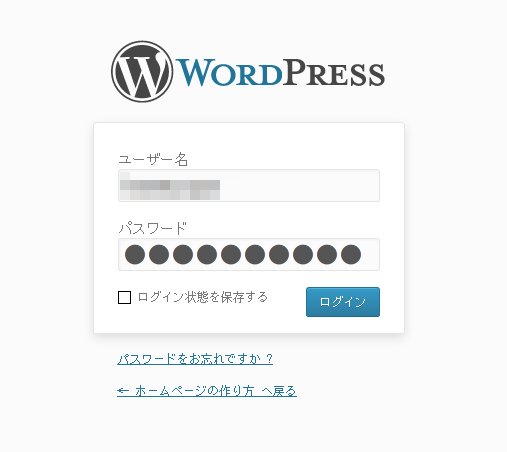
WordPressの新しいバージョンがある場合はダッシュボード上部に表示があります。
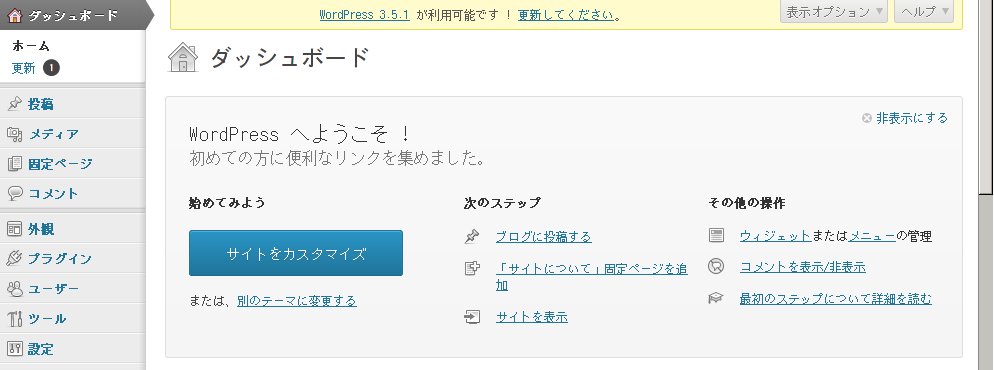
以下、更新手順を解説しますが、必ずバックアップを取るようにしてください。バックアップ手順についてはPHP APPSのWordPressをバックアップなどを参考にしてください。
では、いよいよWordPressの更新を行います。
サイドバーのメニューからプラグインをクリックします。
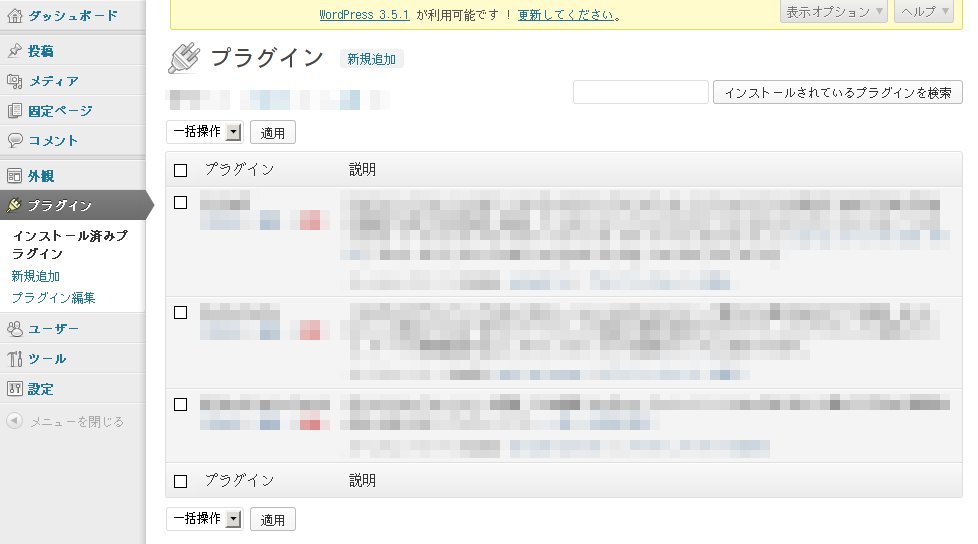
有効にしているプラグインがある場合は、一旦停止させます。
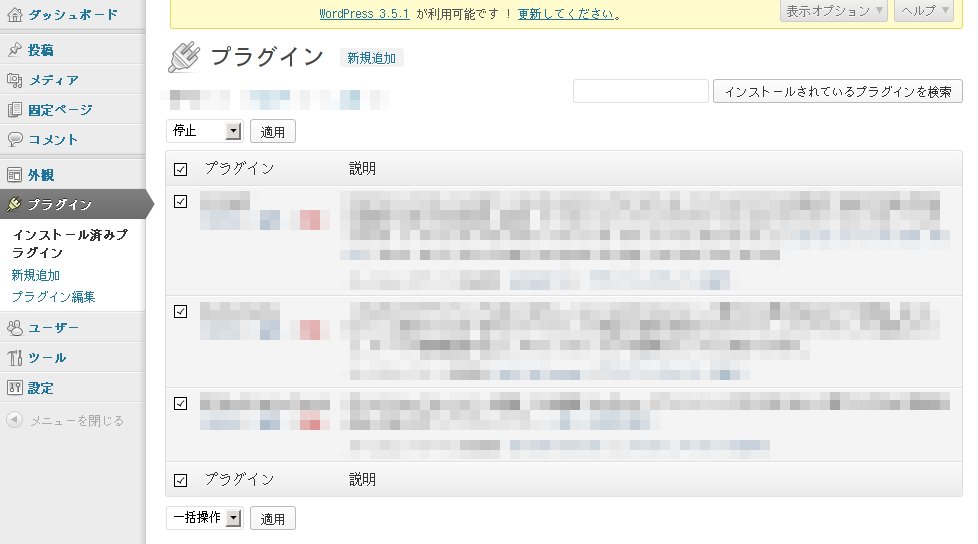
ダッシュボード上部の「更新してください」のリンクをクリックします。

内容を確認の上、「いますぐ更新」のボタンをクリックします。
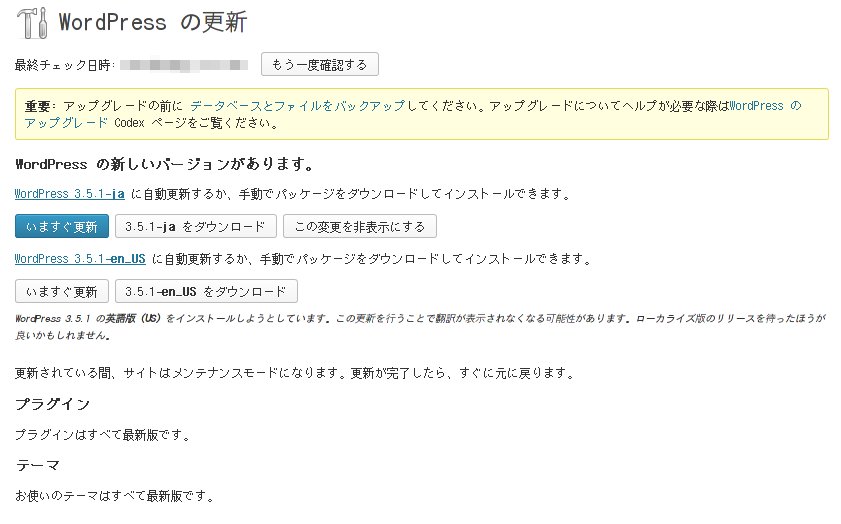
正常に更新できた場合は次のような表示になると思います。
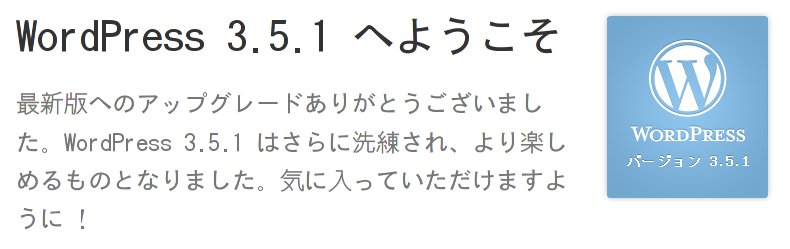
無効にしたプラグインがある場合は元に戻しておいてください。
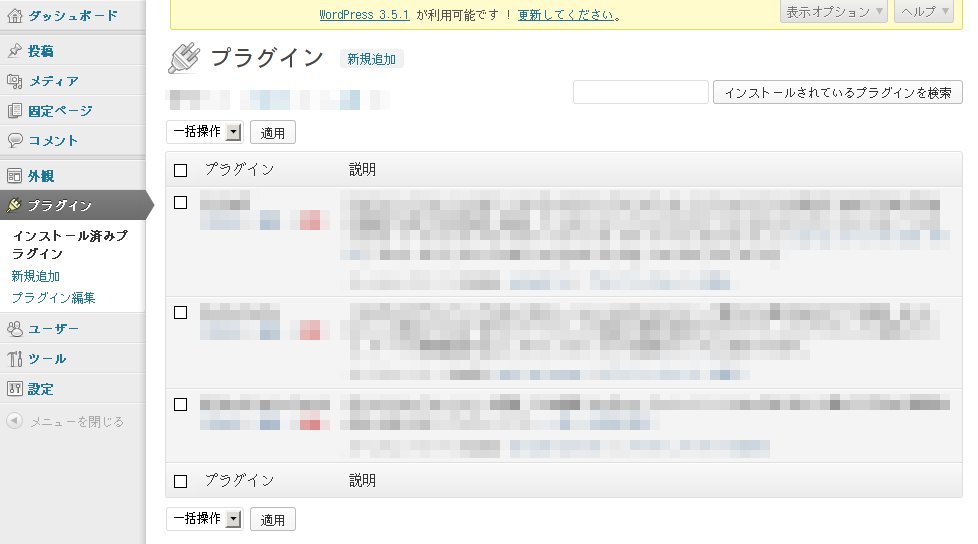
以上でWordPressの更新は完了です。
アップデートには不具合修正も含まれますので、できる限り最新版を使うようにした方がよいと思います。